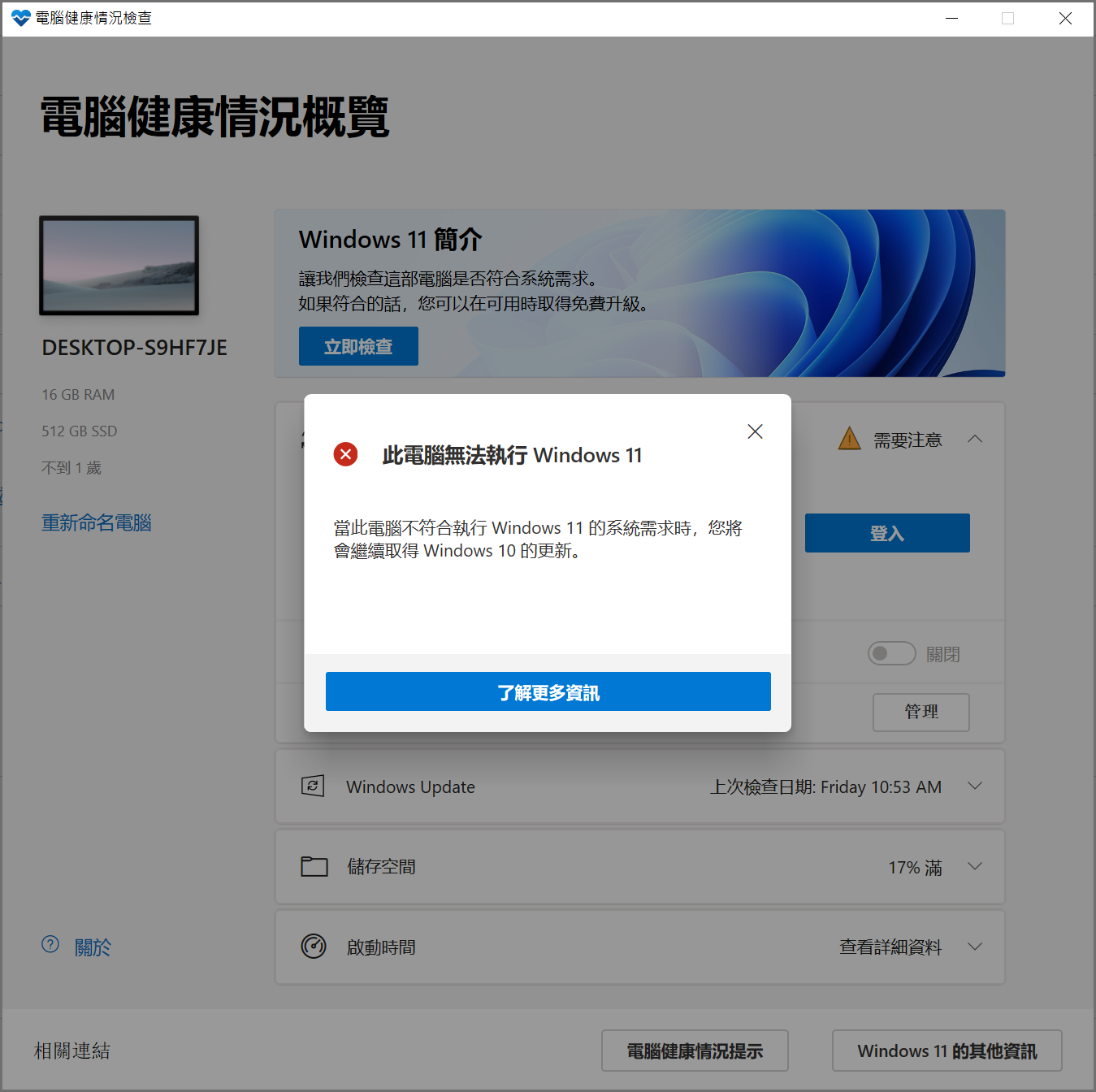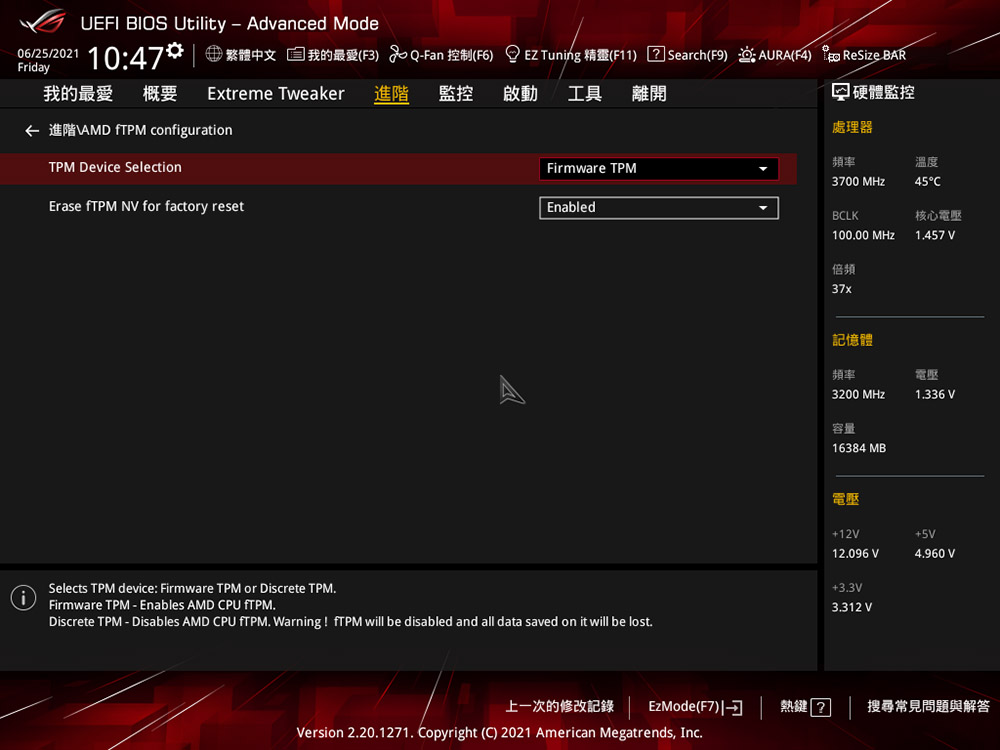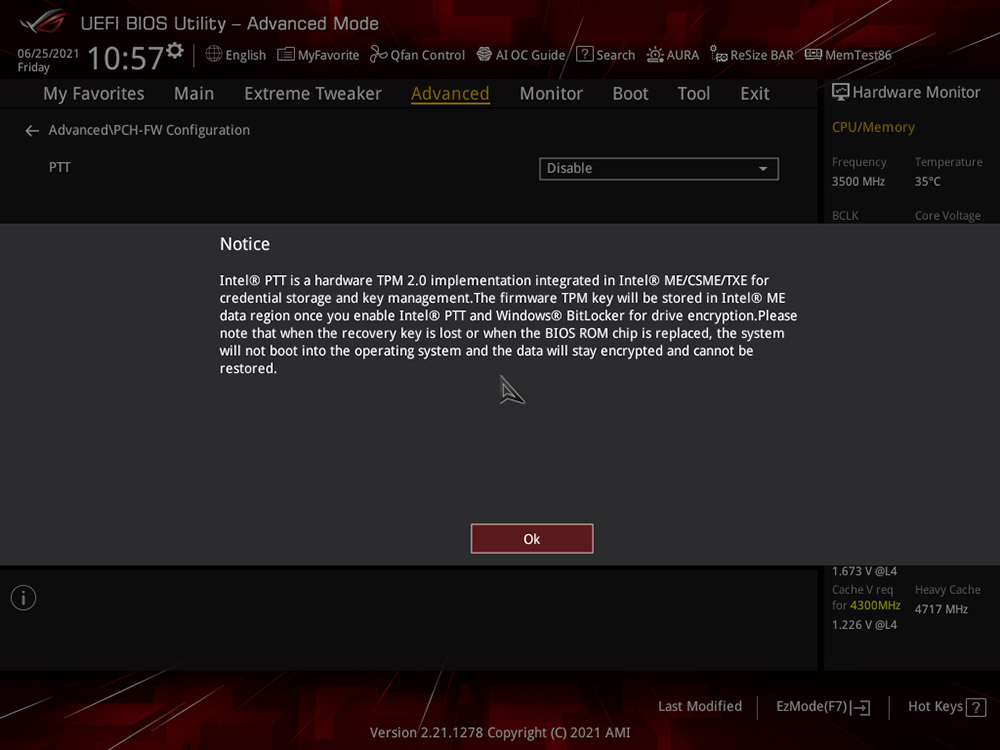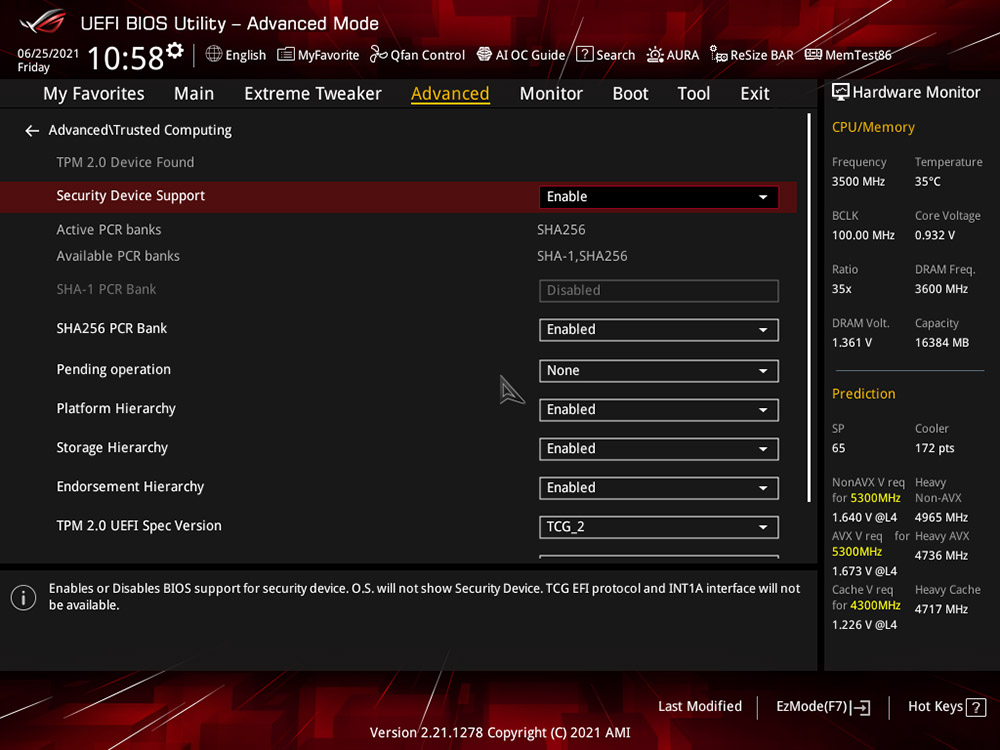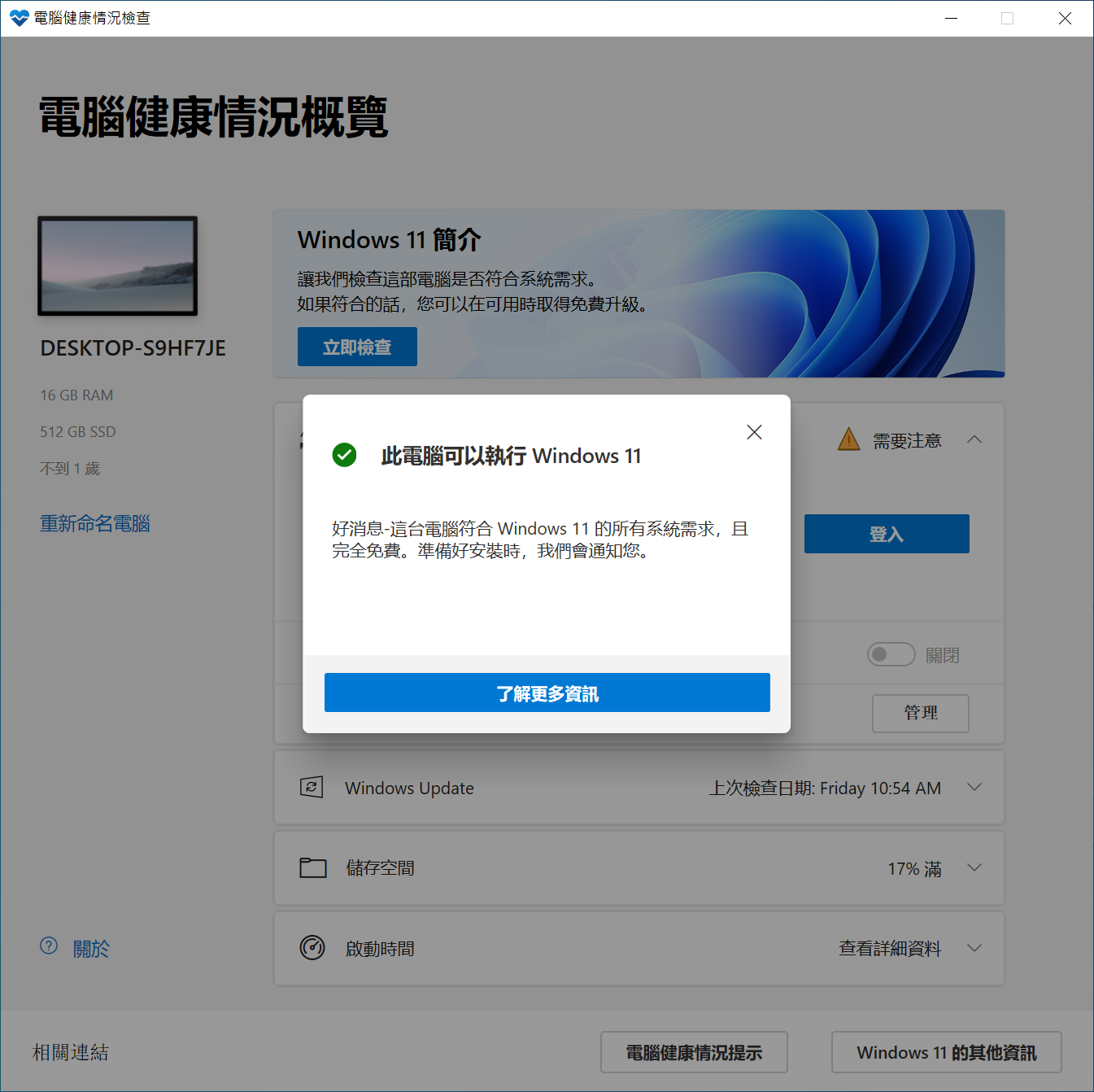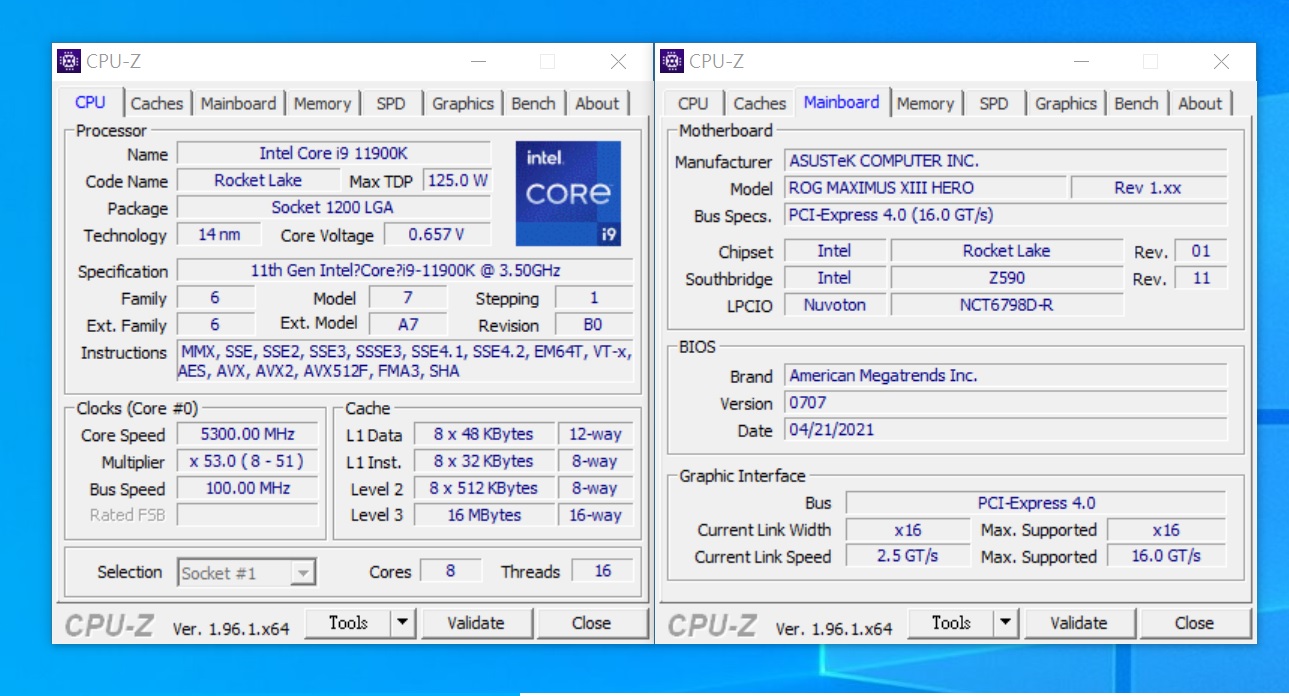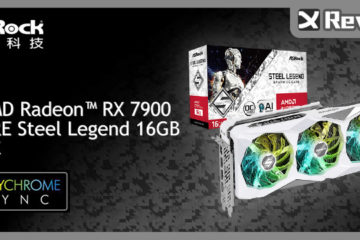你電腦能裝 Windows 11 嗎?要如何開啟 BIOS TPM 信賴平台功能
微軟剛推出的 Windows 11 作業系統,換上全新的操作界面,勢必讓不少玩家有想升級的動力,而微軟也提供 Windows 11 的硬體需求以及檢測工具,其中有關「信賴平台模組 (TPM) 版本 2.0」,要如何在 DIY 主機上啟用,這就要到 BIOS 操作了。
Windows 11 要求不高,僅需要 64 位元的處理器以及 2 核心以上、4GB RAM、64GB 儲存空間,不過系統要安裝在 UEFI、安全開機能力,以及 相容於 DirectX 12、WDDM 2.0 的顯示卡,不過想免費升級則需要微軟帳號綁定。
不過目前玩家卡關的地方在於「信賴平台模組 (TPM) 版本 2.0」,這功能其實主機板 BIOS 有提供,只不過對於 DIY 用戶來說預設上是關閉的,所以才導致檢測後「此電腦無法執行 Windows 11」的狀況。
目前使用 AMD X570 與 Intel Z590 設定步驟如下:
AMD X570 ROG Crosshair VIII Dark Hero
進入 BIOS > Advance > AMD fTPM configuration 當中,將 TPM Device Selection 設定為 Firmware TPM,並按下 F10 儲存重新開機。
之後進入 Windows 再次檢測就能支援 Windows 11 安裝了。
Intel Z590 ROG MAXIMUS XIII HERO
進入 BIOS > Advance > PCH-FW configuration 當中,將 PTT 設定為 Enable,按下 F10 儲存重新開機;再回到 BIOS 當中就會有 Advance > Trusted Computing 頁面,並且 Security Device Support 就會被啟用。
回到 Windows 再次檢測就能支援 Windows 11 安裝了。
有關 Windows 11 檢測工具、硬體要求,可參考微軟 Windows 11 說明頁面,頁面底部 QA 中則有這些資訊。